小伙伴们大家好,今天我们来讲解一个使用函数实现自定义规则排序的技巧,下面我们来看一下具体的实战场景。
如下图所示:
A1:C7数据区域为各个部门的员工年龄登记表,A列为员工所属的服务器托管网部门数据,我们需要对其按照自定义规则,也就是按照“人资部→销售部→财务部”,这样的先后顺序重新进行排序,排好序的最终数据显示在E1:G7数据区域内。
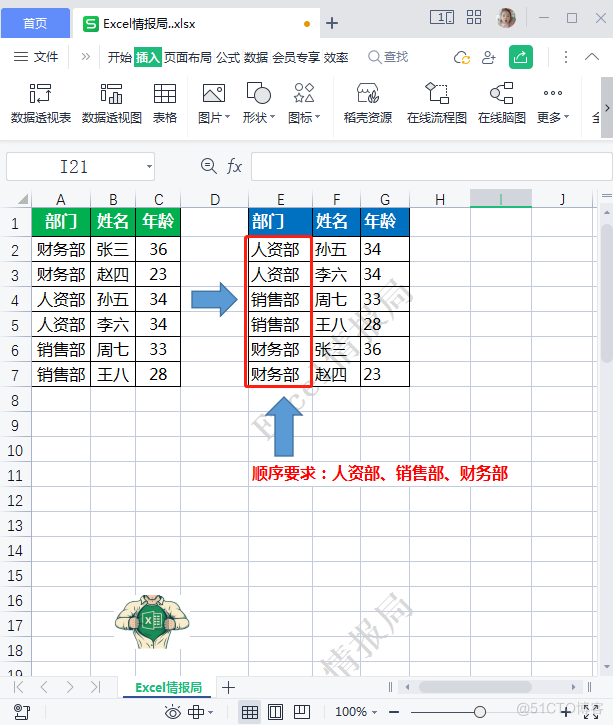
2解题思路
解决这个问题,我们需要用到SORTBY函数,可以根据相应范围或值,对单元格内容进行排序。
SORTBY函数是Excel 365版本中引入的一项功能强大的动态排序函数。如果大家使用的是国产金山WPS表格较新的版本的话,也是同样支持这个函数的。
下面我们就来看一下具体操作方法。

首先我们选中E2:G7单元格数据区域,输入函数公式:
=MATCH(A2:A7,{“人资部”,”销售部”,”财务部”},0)
Ctrl+Shift+回车键 结束公式。
MATCH函数部分,返回A2:A7单元格区域的部门在常量数组{“人资部”,”销售部”,”财务部”}中首次出现的位置序号。选中公式部分,按下F9键查看新的内存数组:
={3;3;1;1;2;2}
这一步的目的:
实际上就是将A列的部门变成了“人资部→销售部→财务部”这个顺序规则排列顺序号。财务部变成了3,人资部变成了1,销售部变成了2。
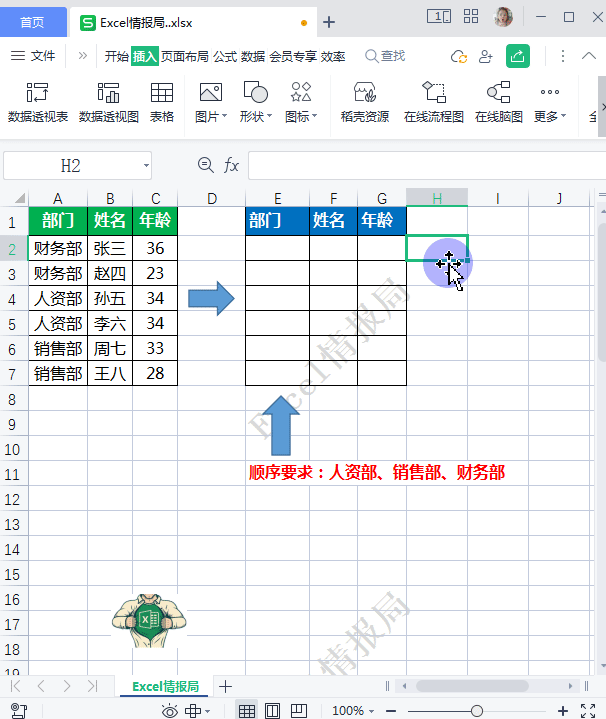
接着继续选中E2:G7单元格数据区域,完善函数公式为:
=SORTBY(A2:C7,MATCH(A2:A7,{“人资部”,”销售部”,”财务部”},0),1)
Ctrl+Shift+回车键 结束公式。
SORTBY函数以该数组{3;3;1;1;2;2}为排序依据,对A2:C7单元格区域执行升序排序,结果就返回了以“人资部→销售部→财务部”自定义顺序排列的数据了。
SORTBY函数更加动态,更易于使用。通过计算表达式的方式对数据范围进行排序。
SORTBY函数的语法:
SORTBY(array,by_array1,[sort_order1],[by_array2,sort_order2],…)
第一参数array是必需的。指需要排服务器托管网序的数据列表,可以是数组或单元格引用。
第二参数by_array1是必需的。指定排序依据的区域或数组。该区域或数组的尺寸必须和第一参数区域或数组的行或列的尺寸保持一致。
第三参数sort_order1是可选的。指定排序的方式。其中-1表示降序,1表示升序。如果省略,则默认为升序。
其他参数均可选,每两个为一组,表示其他次要的排序依据区域或数组,以及对应的排序方式。
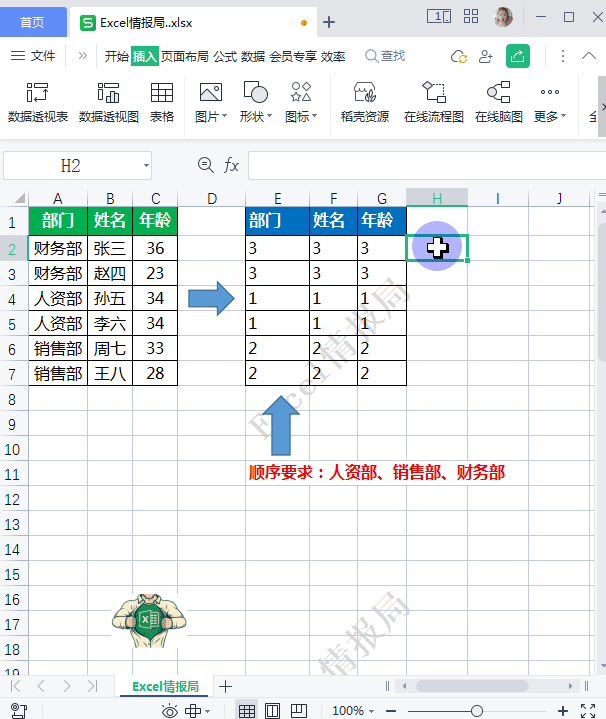
服务器托管,北京服务器托管,服务器租用 http://www.fwqtg.net
机房租用,北京机房租用,IDC机房托管, http://www.fwqtg.net
jmp 2AE3:3;CS=2AE3H,IP=0003H jmp ax;只能用某一合法寄存器的值来修改IP的值 地址寄存器不能用立即数mov,而是得通过合法的寄存器来mov ;将(1000:0)中的数据读到al中 mov bx,1000H mov ds,bx …

